Apmales pievienošana lappusei
Applies To
Word pakalpojumam Microsoft 365 Word pakalpojumam Microsoft 365 darbam ar Mac Word tīmeklim Word 2024 Word 2024 darbam ar Mac Word 2021 Word 2021 darbam ar Mac Word 2019 Word 2019 darbam ar Mac Word 2016-
Dodieties uz >lappušu apmales.
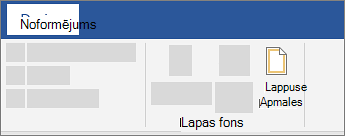
-
Veiciet atlasi, kā vēlaties redzēt apmali.
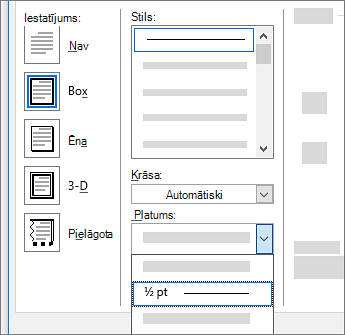
-
Lai pielāgotu attālumu starp lappuses apmali un malu, atlasiet Opcijas. Veiciet izmaiņas un atlasiet Labi.
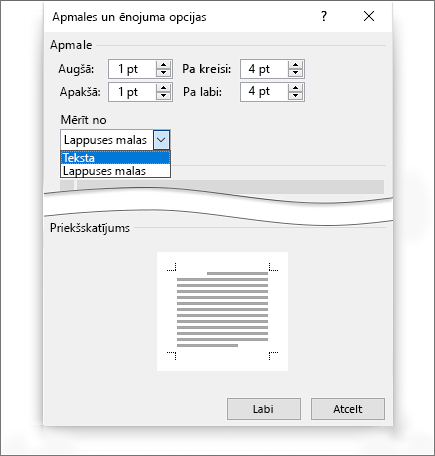
-
Atlasiet Labi.
Ja lappuse, kurai vēlaties pievienot apmali, atrodas dokumenta vidū, vispirms ir jāpievieno sadaļu pārtraukumi.
-
Dodieties uz >lappušu apmales.

-
Lodziņā Apmales un ēnojums noformējiet apmali:
-
Sadaļā Iestatījums pa kreisi izvēlieties apmales stilu.
Ja vēlaties noņemt apmali, atlasiet Nav.
-
Sadaļā Stils atlasiet līnijas stilu.
-
Atlasiet bultiņu zem opcijas Krāsa un izvēlieties apmales krāsu.
-
Atlasiet bultiņu zem opcijas Platums un izvēlieties platumu.
Padoms.: Ja vēlaties izmantot klipkopas apmali, atlasiet bultiņu zem opcijas Māksla un izvēlieties apmales grafiku.
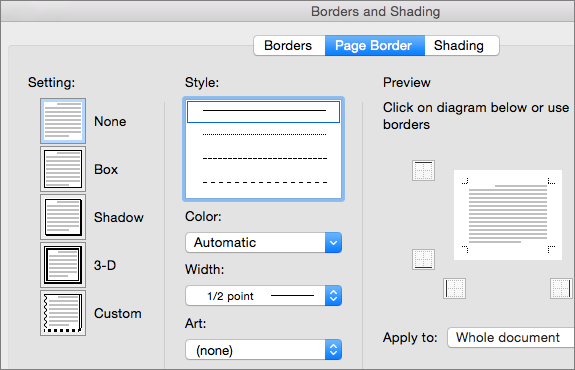
-
-
Pēc tam atlasiet bultiņu pa labi no opcijas Lietot un izvēlieties Šī sadaļa — tikai pirmajā lappusē.
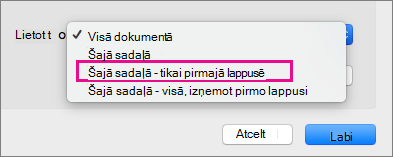
Šis iestatījums darbojas arī tad, ja pievienojat apmali pirmajai dokumenta lappusei.
-
Lodziņā Priekšskatījums var apstiprināt izvēlētos apmales stilus. Lai noņemtu apmali no vienas puses, atlasiet to lodziņā Priekšskatījums .
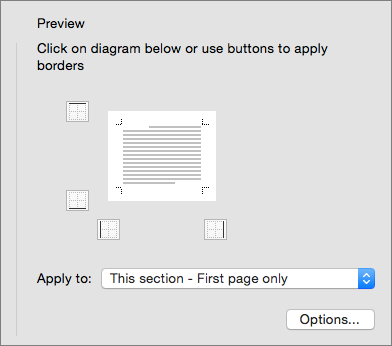
Padoms.: Lai mainītu vietu lappusē, kur apmale tiek parādīta, atlasiet Opcijas un pielāgojiet piemaļu iestatījumus.
Kad esat pabeidzis, atlasiet Labi.
Word darbam tīmeklī nevar rediģēt, dzēst vai tekstam pievienot jaunas apmales.
Ja pievienojāt apmales ap tekstu dokumentā, kas izveidots ar datora lietojumprogrammu Word, programma Word darbam tīmeklī tās saglabās.
Iespējamais risinājums ir ievietot tabulu, kurā ir tikai viena šūna, un pēc tam šajā šūnā ielīmēt vai ierakstīt tekstu.










